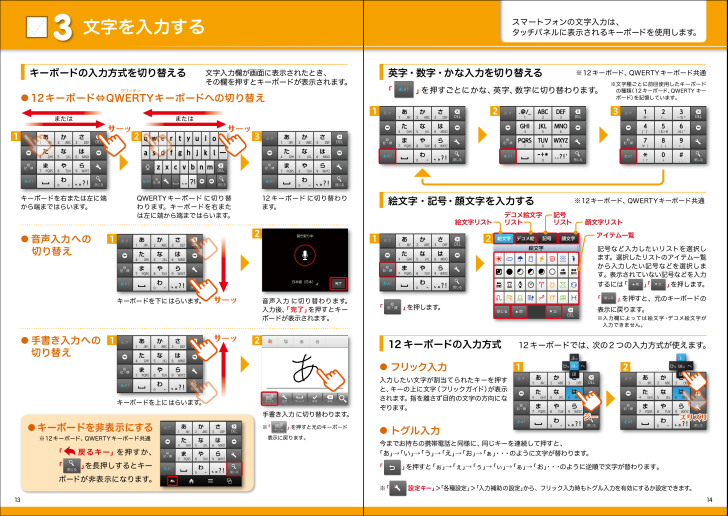1

文字を入力する3文字入力欄が画面に表示されたとき、その欄を押すとキーボードが表示されます。スマートフォンの文字入力は、タッチパネルに表示されるキーボードを使用します。「 戻るキー」を押すか、「 」を長押しするとキーボードが非表示になります。QWERTYキーボードに切り替わります。キーボードを右または左に端から端まではらいます。12キーボードに切り替わります。音声入力に切り替わります。入力後、「完了」を押すとキーボードが表示されます。手書き入力に切り替わります。キーボードを右または左に端から端まではらいます。キーボードの入力方式を切り替えるサーッサーッ● キーボードを非表示にする※12キーボード、QWERTYキーボード共通※12キーボード、QWERTYキーボード共通「 」を押します。絵文字・記号・顔文字を入力する記号など入力したいリストを選択します。選択したリストのアイテム一覧から入力したい記号などを選択します。表示されていない記号などを入力するには「 」「 」を押します。「 」を押すと、元のキーボードの表示に戻ります。※ 入力欄によっては絵文字・デコメ絵文字が入力できません。デコメ絵文字リスト 顔文字リスト 絵文字リストアイテム一覧12キーボードでは、次の2つの入力方式が使えます。● トグル入力今までお持ちの携帯電話と同様に、同じキーを連続して押すと、「あ」→「い」→「う」→「え」→「お」→「ぁ」・・・のように文字が替わります。「 」を押すと「ぉ」→「ぇ」→「ぅ」→「ぃ」→「ぁ」→「お」・・・のように逆順で文字が替わります。● フリック入力入力したい文字が割当てられたキーを押すと、キーの上に文字(フリックガイド)が表示されます。指を離さず目的の文字の方向になぞります。※「 設定キー」 >「各種設定」>「入力補助の設定」から、 フリック入力時もトグル入力を有効にするか設定できます。12 キーボードの入力方式クワーティ※ 文字種ごとに前回使用したキーボードの種類(12キーボード、QWERTY キーボード)を記憶しています。※12キーボード、QWERTYキーボード共通「 」を押すごとにかな、英字、数字に切り替わります。英字・数字・かな入力を切り替える記号リスト1111133222221 2キーボードを下にはらいます。キーボードを上にはらいます。※ 「 」を押すと元のキーボード表示に戻ります。「 」「 」「 」「 」「 」「 」「 」「 設定キー」ジーズリズリ● 手書き入力への 切り替えサーッ サーッ● 12キーボード⇔QWERTYキーボードへの切り替えキーボードを上にはらいます。または または● 音声入力への 切り替え13 14